
在使用新硬盘或者需要重新分区时,正确的分区步骤和技巧是非常重要的。本文将介绍新硬盘分区的步骤以及一些简单的技巧,帮助您更好地管理和
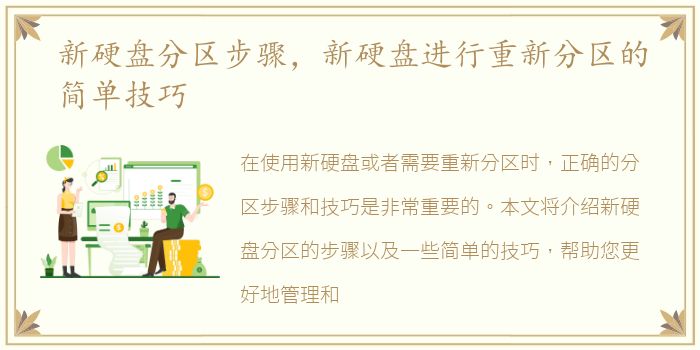
在使用新硬盘或者需要重新分区时,正确的分区步骤和技巧是非常重要的。本文将介绍新硬盘分区的步骤以及一些简单的技巧,帮助您更好地管理和利用硬盘空间。
1. 准备工作
在开始分区之前,首先需要做一些准备工作。首先,确保您已经备份了硬盘上的所有重要数据,因为分区过程可能会导致数据丢失。其次,确定您是否需要重新格式化硬盘。如果您只是想重新分区而不需要重新格式化,那么您可以跳过这一步。最后,确保您有管理员权限,因为分区操作通常需要管理员权限。
2. 执行分区
一旦准备工作完成,您可以开始执行分区操作。首先,打开磁盘管理工具。在Windows系统中,您可以通过按下Win + X键,然后选择“磁盘管理”来打开磁盘管理工具。在Mac系统中,您可以通过点击“应用程序”文件夹中的“实用工具”,然后选择“磁盘工具”来打开磁盘管理工具。
在磁盘管理工具中,您将看到一个列表显示了所有连接到计算机的硬盘和分区。找到您想要重新分区的硬盘,并右键单击它。然后,选择“删除卷”或“删除分区”选项来删除现有的分区。请注意,这将删除硬盘上的所有数据,所以请确保您已经备份了重要数据。
接下来,右键单击未分配的空间,并选择“新建简单卷”或“新建分区”选项。按照向导的指示进行操作,选择分区大小、文件系统类型等。最后,点击“完成”按钮来完成分区过程。
3. 管理分区
一旦分区完成,您可以使用磁盘管理工具来管理分区。您可以对分区进行重命名、更改分区大小、格式化分区等操作。此外,您还可以将多个分区合并为一个大分区,或者将一个分区分割成多个较小的分区。
要重命名分区,只需右键单击分区,然后选择“重命名”选项。要更改分区大小,只需右键单击分区,然后选择“扩展卷”或“收缩卷”选项。要格式化分区,只需右键单击分区,然后选择“格式化”选项。
正确的分区步骤和技巧对于管理和利用硬盘空间非常重要。在进行新硬盘分区或重新分区时,首先做好准备工作,确保备份了重要数据,并确定是否需要重新格式化硬盘。然后,执行分区操作,按照向导的指示进行操作。最后,使用磁盘管理工具来管理分区,包括重命名、更改大小和格式化等操作。通过掌握这些步骤和技巧,您可以更好地管理和利用硬盘空间。
声明本站所有作品图文均由用户自行上传分享,仅供网友学习交流。若您的权利被侵害,请联系我们